Ноутбук — це не просто гаджет, а твій вірний супутник у роботі, навчанні чи розвагах. Від першого увімкнення до освоєння складних функцій — цей посібник допоможе тобі опанувати пристрій, немов диригент симфонію. Ми розберемо кожен крок, від базових налаштувань до професійних трюків, щоб ти використовував ноутбук на повну!
Перші Кроки: Увімкнення та Налаштування Ноутбука
Тільки-но дістав ноутбук із коробки? Це хвилюючий момент, але не поспішай! Перше увімкнення — це як знайомство з новим другом: потрібно трохи часу, щоб налаштувати контакт.
Розпакування та перевірка
Перед тим, як натиснути кнопку живлення, переконайся, що все на місці. У коробці зазвичай є ноутбук, зарядний пристрій, іноді кабель USB-C і документація. Оглянь пристрій на наявність подряпин чи пошкоджень — це твій шанс звернутися до продавця, якщо щось не так.
Як увімкнути ноутбук
Знайди кнопку живлення (зазвичай позначена символом ⏻, часто на клавіатурі або біля екрана). Під’єднай зарядний пристрій, якщо батарея розряджена, і натисни кнопку. Перший запуск може зайняти кілька хвилин, адже система ініціалізується.
💡 Порада: Якщо ноутбук не вмикається, перевір, чи правильно підключений адаптер живлення, і зачекай 5–10 хвилин перед повторною спробою.
Початкове налаштування
Після увімкнення ноутбук запропонує вибрати мову, регіон і підключитися до Wi-Fi. Якщо ти новачок, дотримуйся підказок на екрані. Ось що потрібно зробити:
- Вибери мову та регіон: Наприклад, українська мова та Україна для коректного відображення часу й клавіатури.
- Підключися до Wi-Fi: Це потрібно для оновлень системи та завантаження програм.
- Створи обліковий запис: На Windows чи macOS потрібно ввести ім’я користувача та пароль. Запам’ятай їх!
- Налаштуй конфіденційність: Виріши, які дані дозволити системі збирати (наприклад, геолокацію).
Ці кроки — твій перший місток до комфортної роботи. Не пропускай їх, адже правильне налаштування економить час у майбутньому.
Ознайомлення з Інтерфейсом: Робочий Стіл і Основні Функції
Коли ноутбук увімкнено й налаштовано, ти потрапляєш на робочий стіл — твій командний центр. Незалежно від операційної системи (Windows, macOS чи Linux), інтерфейс інтуїтивний, але потребує невеликої екскурсії.
Розуміння робочого столу
Робочий стіл — це як твоя майстерня: тут розміщені ярлики програм, файли та папки. У Windows ти побачиш панель завдань унизу, кнопку “Пуск” і годинник. На macOS — Dock із програмами та верхнє меню. Спробуй клацнути правою кнопкою миші на робочому столі: з’явиться меню для створення папок чи зміни шпалер.
Клавіатура та тачпад
Клавіатура ноутбука має додаткові клавіші, як-от Fn (функціональна), яка в комбінації з іншими регулює яскравість екрана чи гучність. Тачпад замінює мишу: один палець для курсору, два — для прокручування, три — для перемикання програм (залежить від системи).
| Клавіша/Жест | Функція | Приклад |
|---|---|---|
| Fn + F5 | Зменшення яскравості | Корисно в темряві |
| Два пальці на тачпаді | Прокручування сторінки | Перегляд вебсайтів |
| Alt + Tab | Перемикання між програмами | Швидка робота з кількома задачами |
Джерело: офіційні посібники Microsoft та Apple.
Встановлення Програм і Управління Файлами
Ноутбук без програм — як кухня без посуду. Щоб працювати, вчитися чи розважатися, потрібно встановити потрібні додатки та навчитися організовувати файли.
Як встановити програми
На Windows використовуй Microsoft Store або завантажуй .exe-файли з офіційних сайтів. На macOS — App Store або .dmg-файли. Для новачків рекомендую почати з таких програм:
- Браузер: Google Chrome або Mozilla Firefox для швидкого доступу до інтернету.
- Офісний пакет: Microsoft Office чи безкоштовний LibreOffice для документів і таблиць.
- Месенджери: Telegram, WhatsApp або Zoom для спілкування.
Завантажуй програми лише з перевірених джерел, щоб уникнути вірусів. Після встановлення ярлики з’являться на робочому столі чи в меню “Пуск”.
Організація файлів
Файли на ноутбуці — це як книги в бібліотеці: без порядку їх важко знайти. Створюй папки за категоріями (робота, навчання, фото) у теці “Документи” чи на робочому столі. Для перейменування клацни правою кнопкою миші на файл і вибери “Перейменувати”.
📂 Лайфхак: Використовуй хмарні сервіси, як-от Google Drive чи OneDrive, для резервного копіювання файлів. Це врятує твої дані, якщо ноутбук вийде з ладу!
Безпека та Обслуговування Ноутбука
Ноутбук — це інвестиція, і, як будь-який цінний інструмент, він потребує догляду. Безпека та правильне обслуговування продовжать його життя на роки.
Захист від вірусів
Встанови антивірус (наприклад, Windows Defender, який уже вбудований, або платні Norton чи Kaspersky). Регулярно оновлюй систему, щоб закрити вразливості. Уникай підозрілих посилань і не відкривай вкладення від невідомих відправників.
Фізичний догляд
Тримай ноутбук у чистоті: протирай екран мікрофіброю, а клавіатуру — спеціальними серветками. Не став їжу чи напої поруч — пролита кава може стати фатальною. Якщо ноутбук перегрівається, використовуй охолоджувальну підставку.
Просунуті Функції для Експертів
Опанував основи? Час підняти рівень! Ноутбук може стати справжньою електростанцією продуктивності, якщо знати кілька трюків.
Гарячі клавіші
Гарячі клавіші економлять секунди, які складаються в години. Ось кілька універсальних комбінацій:
- Ctrl + C / Ctrl + V: Копіювання та вставка тексту чи файлів.
- Ctrl + Shift + T: Відновлення закритої вкладки в браузері.
- Windows + D: Згортання всіх вікон для доступу до робочого столу.
Спробуй ці комбінації — і твоя робота стане швидшою, ніж спринтер на фініші!
Налаштування кількох моніторів
Під’єднай зовнішній монітор через HDMI або USB-C, щоб розширити робочий простір. У Windows вибери “Налаштування” → “Система” → “Дисплей”, щоб налаштувати розташування екранів. Це ідеально для роботи з кількома документами чи редагування відео.
Використання Ноутбука для Різних Завдань
Ноутбук — універсальний інструмент, який адаптується до твоїх потреб. Ось як використовувати його для різних цілей:
| Завдання | Рекомендації | Програми |
|---|---|---|
| Робота | Організуй файли, використовуй хмарні сервіси | Microsoft Office, Google Workspace |
| Навчання | Встанови програми для нотаток і планування | Notion, Evernote |
| Розваги | Налаштуй стрімінгові сервіси | Netflix, Spotify |
Джерело: рекомендації з офіційних сайтів програм.
Ноутбук — це твій ключ до світу можливостей. Від першого увімкнення до професійного використання, кожен крок наближає тебе до майстерності. Експериментуй, вчися і не бійся відкривати нові функції — твій ноутбук готовий до будь-яких викликів!

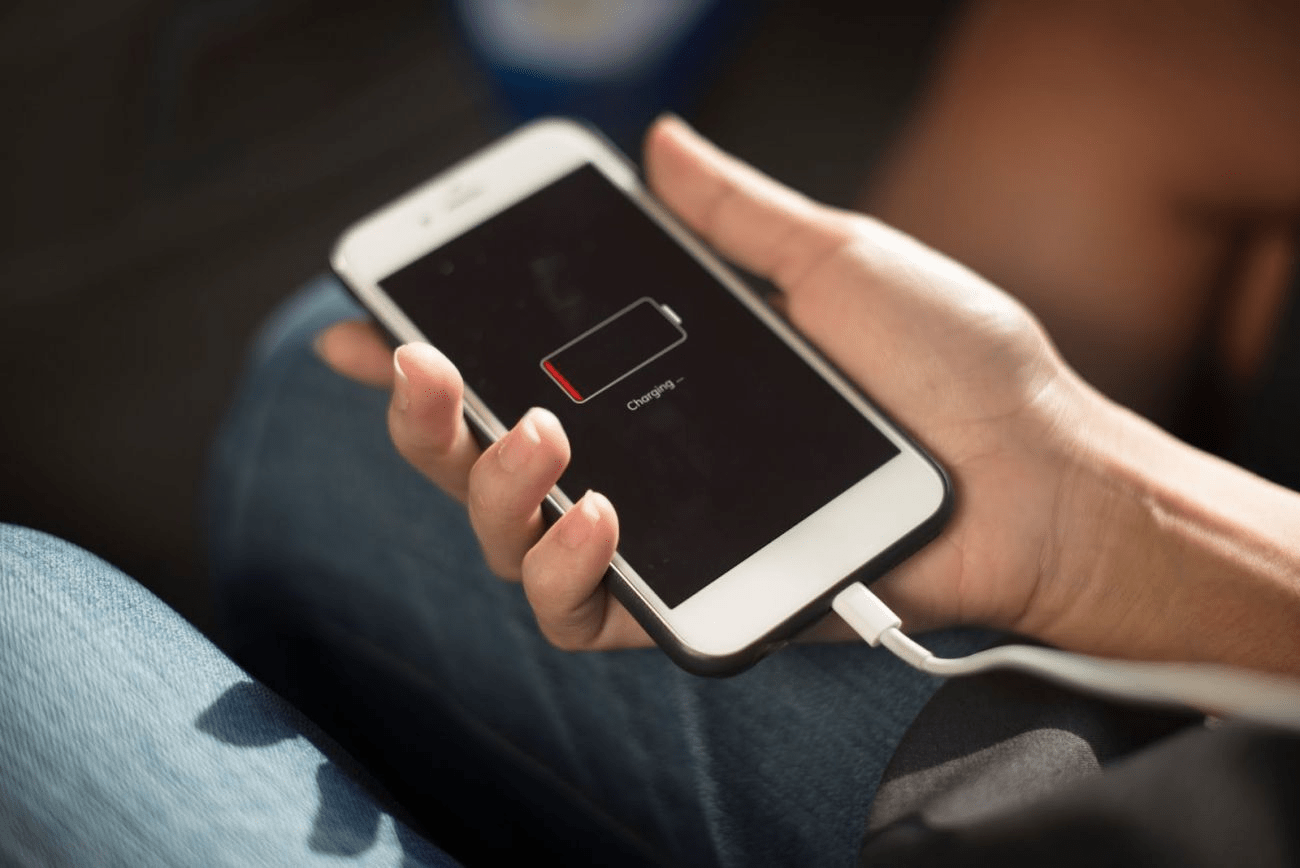


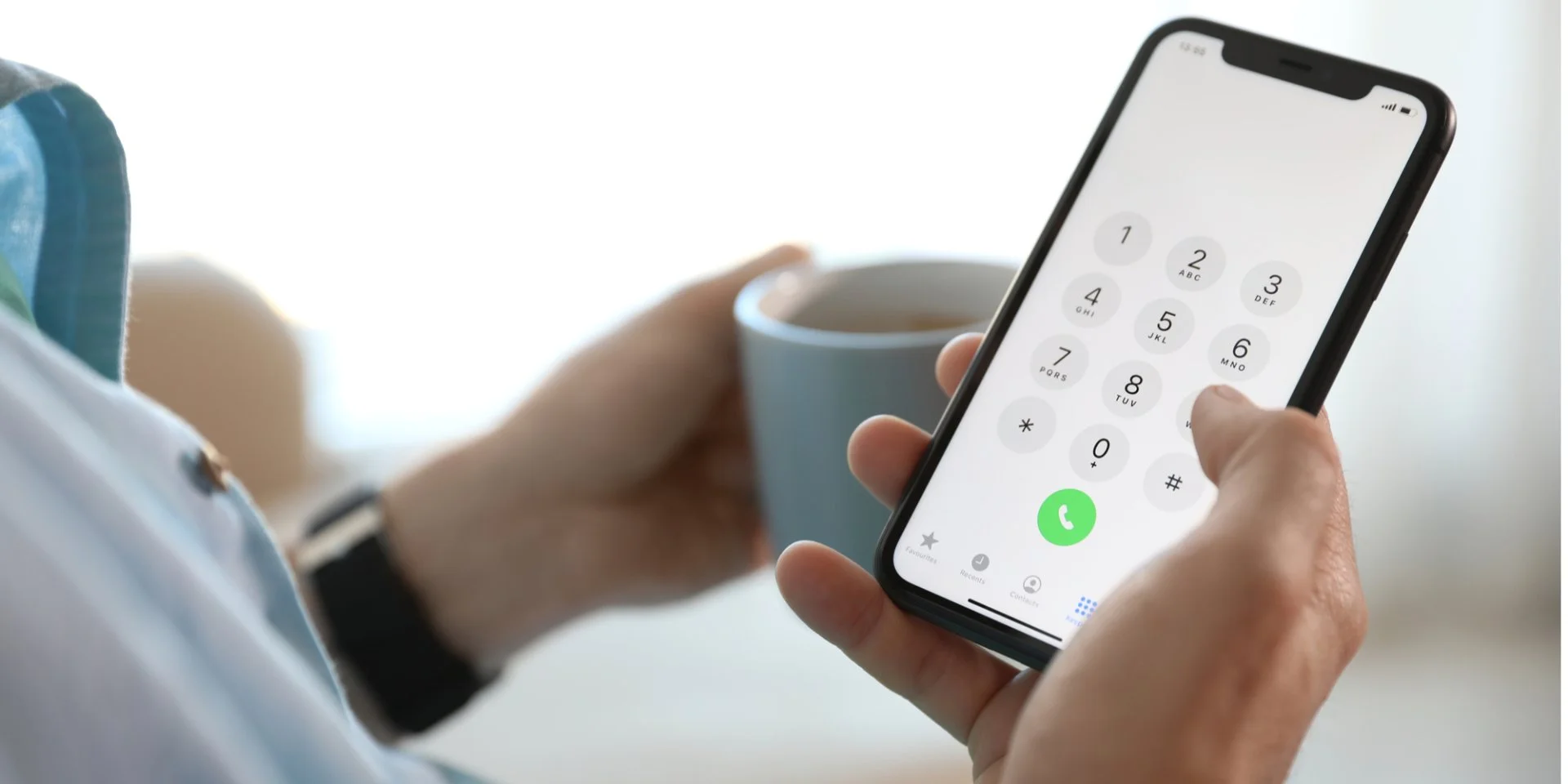
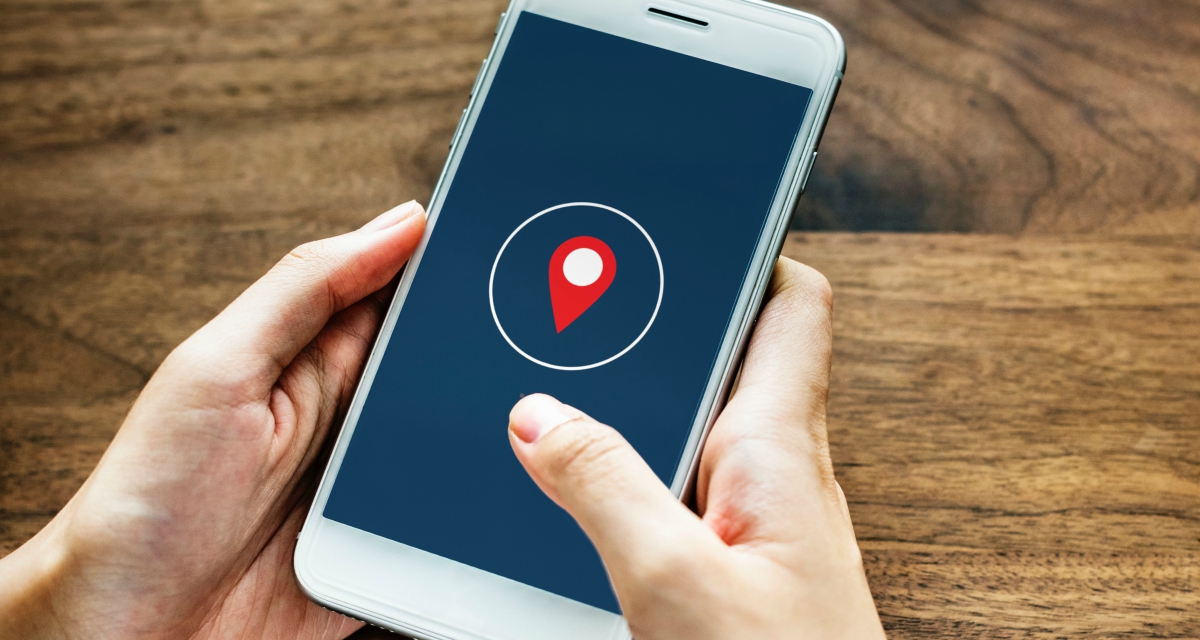









Залишити відповідь